
针对vivo手机无法与电脑相连的情况,您可以按照如下方法操作:
一、确保使用数据线连接电脑时,滑动手机通知栏查看是否有“传输照片”和“管理文件”的选项,并依据需要选取其中一个以检验能否正常连接。若通知栏并未显示出这两个选项,可尝试更换电脑上的USB插口或替换原装数据线以及电脑再试一次,如若依然无法连接,则需联系客户服务中心解决。
二、如果vivo手机助手或互传应用也无法使手机与电脑建立连接,请打开“USB调试”。将手机与电脑直接使用数据线相连,并采用MTP模式来管理手机文件,这个过程并不需要开启“USB调试”功能。
开启USB调试的方法如下:
进入手机设置——系统管理/更多设置——关于手机——版本信息——连续点击“软件版本号”七次(首次开启条件),之后回到系统管理/更多设置页面,进入开发者选项,并开启“USB调试”。
注意:为了防止开启“USB调试”导致手机运行缓慢或卡顿,建议在完成相关操作后及时将其关闭。
三、当看到“传输照片”和“管理文件”选项并勾选,但还是连接不上电脑时:
首先要核实电脑的操作系统版本,并根据相应系统下载对应的驱动程序进行连接:
对于XP/Vista系统:
1. XP/Vista系统需要安装驱动程序以识别手机,通过电脑访问vivo官方网站,选择“服务”页面;
2. 在搜索框内输入“USBwindows”;
3. 点击链接下载Windows系统的MTP驱动安装器,并在下载后双击安装,安装完毕后即可通过电脑管理手机文件;
4. 若仍无法连接,则需要安装WindowsMediaPlayer11版本才可实现连接,可在微软官网或通过搜索引擎寻找并安装(请注意,该软件可能为付费版)。
对于win7及更高版本系统:
1. 使用USB线将手机与电脑连接后,电脑会自动扫描手机,耐心等待约60秒左右(屏幕右下角会有驱动安装提示);
2. 安装成功后,从手机顶部向下滑动,选择“传输照片”或“管理文件”,随后在“计算机”-“便携设备”中就可以管理手机存储的文件了;
3. 如果驱动未能自动安装成功,可参照XP/Vista系统的步骤尝试手动安装驱动。
对于MAC(苹果)系统:
1. 请在苹果电脑上打开vivo官网,选择“服务”页面,并在搜索框内输入“USBmac”;
2. 点击链接下载适用于Mac系统的MTP管理工具,下载完成后双击打开即可进行电脑对手机文件的管理。
具体操作步骤如下:
① 通过USB线将手机与苹果电脑相连;
② 拖动手机通知栏,会显示“USB已连接”,请选择下方的“管理文件”选项;
③ 下载MTP管理工具后找到名为“AndroidFileTransfer.dmg”的文件并双击打开(通常在右下角显示下载进度);
④ 双击窗口中的“Android文件传输”(即双击显示的机器人图标),会出现一个帮助窗口,点击其中的“开始”,将会弹出手机设备的文件窗口,此时就可以对手机资料进行拷贝和管理了。
四、如果执行上述操作后仍无法正常连接电脑,请前往vivo官方客户服务中心求助;登录vivo官网/vivo商城APP,点击“我的”——“网点查询”或直接点击网页链接,根据当前位置选择城市,即可获取服务中心的具体地址及联系方式。建议在前去之前先电话联系服务中心确认营业时间,以免白跑一趟,同时合理规划行程,确保出行安全。
点击网页链接可查看详细的图文教程。
手机无法与电脑连接可能存在以下原因:
1. 电脑的USB接口被禁用或损坏,需在电脑设置中检查并启用前置USB接口。
2. 手机未在电脑上安装相应的驱动程序,需要安装手机驱动程序以实现连接。
3. 手机的设置中未开启“USB调试”模式,需在设置中开启该模式。
4. 手机内部文件缺失或损坏,可能需要重新安装手机系统以实现与电脑的连接。
5. 电脑上未安装手机助手软件,需在电脑上安装手机助手软件并正确配置连接信息方可连接。
6. 电脑缺少相应的USB驱动程序,需要下载并安装驱动程序。
7. 电脑操作系统与手机不兼容,可能需要更新或重装操作系统。
8. 电脑可能受到病毒或恶意软件的影响,需要进行全面扫描并清除恶意软件。
如果以上列出的所有解决方案均无法解决问题,建议寻求专业的技术支持协助解决。


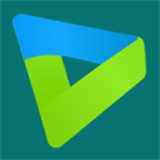




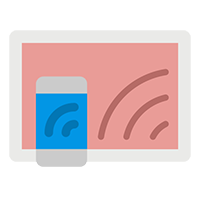




 相关攻略
相关攻略
 近期热点
近期热点
 最新攻略
最新攻略